스케치 기준 계단을 작성할 때 계단진행을 스케치하는 방법이 가장 쉽습니다. 계단진행을 스케치하면 경계와 챌판이 자동으로 생성됩니다.
스케치를 완료하면 난간이 자동으로 적용됩니다. 계단진행 도구는 계단의 설계를 직선 계단진행, 계단참이 있는 직선 계단진행 및 나선형 계단으로 제한합니다. 계단을 설계할 때 더 많이 제어하려면 경계 및 챌판 선을 스케치하여 계단진행을 스케치합니다.
계단진행을 스케치하려면
- 평면뷰 또는 3D 뷰를 엽니다.
- 건축 탭
 순환 패널
순환 패널 계단 드롭다운
계단 드롭다운
 (스케치별 계단)을 클릭합니다.
(스케치별 계단)을 클릭합니다. - 수정 | 계단 스케치 작성 탭
 그리기 패널
그리기 패널
 계단진행을 클릭합니다.
계단진행을 클릭합니다. 선 도구
 는 기본적으로 선택되어 있습니다. 원하는 경우 그리기 패널에서 다른 도구를 선택합니다.
는 기본적으로 선택되어 있습니다. 원하는 경우 그리기 패널에서 다른 도구를 선택합니다. - 클릭하여 계단진행을 시작합니다.
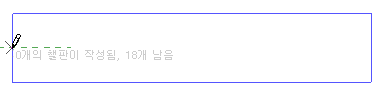
왼쪽에 있는 시작점을 클릭합니다.
- 클릭하여 계단진행을 끝냅니다.
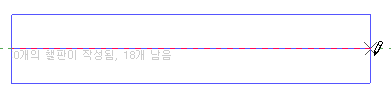
오른쪽 끝에 있는 끝점을 클릭합니다.
- 선택적으로, 계단의 난간 유형을 지정합니다. 새 스케치 기준 계단에 대한 난간 지정을 참고하십시오.
 (편집 모드 완료)를 클릭합니다.
(편집 모드 완료)를 클릭합니다.
기본 난간 및 난간동자를 가진 3D에서 완료된 계단
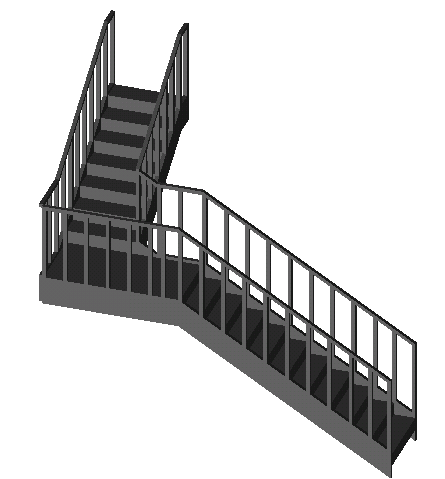
계단참이 있는 계단을 작성하려면
- 건축 탭
 순환 패널
순환 패널 계단 드롭다운
계단 드롭다운
 (스케치별 계단)을 클릭합니다.
(스케치별 계단)을 클릭합니다. - 수정 | 계단 스케치 작성 탭
 그리기 패널
그리기 패널
 계단진행을 클릭합니다.
계단진행을 클릭합니다. 선 도구
 는 기본적으로 선택되어 있습니다. 원하는 경우 그리기 패널에서 다른 도구를 선택합니다.
는 기본적으로 선택되어 있습니다. 원하는 경우 그리기 패널에서 다른 도구를 선택합니다. - 클릭하여 계단진행을 시작합니다.
- 원하는 챌판 수에 도달하면 클릭하여 계단참을 배치합니다.
- 연장선을 따라 커서를 끌고 클릭하여 나머지 챌판 그리기를 시작합니다.
- 클릭하여 나머지 챌판을 완료합니다.
 (편집 모드 완료)를 클릭합니다.
(편집 모드 완료)를 클릭합니다.
예제
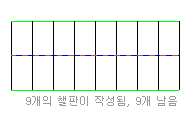
첫 번째 계단 - 나머지 9개로 작성된 9개의 챌판
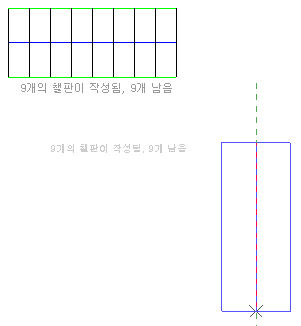
원래 계단에 수직인 추가 계단진행
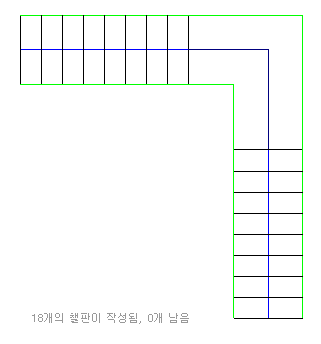
계단참이 자동으로 작성되는 완료된 스케치
계단진행을 수정하려면
- 계단을 선택합니다.
- 수정 | 계단 탭
 모드 패널
모드 패널
 스케치 편집을 클릭합니다.
스케치 편집을 클릭합니다. - 수정| 계단 > 스케치 편집 탭
 그리기 패널을 클릭하고 적절한 그리기 도구를 선택하여 원하는 대로 변경합니다.
그리기 패널을 클릭하고 적절한 그리기 도구를 선택하여 원하는 대로 변경합니다.
이미 스케치한 계단 외곽설정을 그리기 도구 중 하나를 사용하여 수정할 수 있습니다.
예제
다음 이미지에서는 계단참의 스케치가 시작-끝-반지름 호 그리기 도구를 사용하여 수정되었습니다.
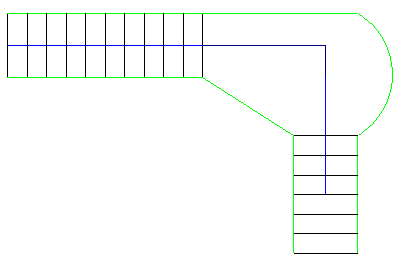
계단진행 수정
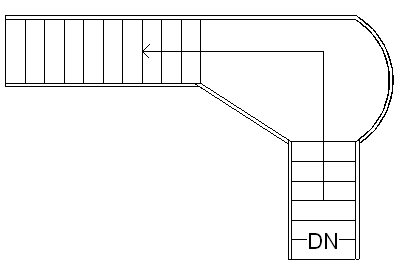
계단참을 수정하여 완료된 스케치
특성 팔레트에서 계단의 인스턴스(instance) 특성을 변경하여 스케치한 계단을 수정할 수도 있습니다. 유형 특성에 액세스하려면 특성 팔레트에서 ![]() 유형 편집을 클릭합니다.
유형 편집을 클릭합니다.